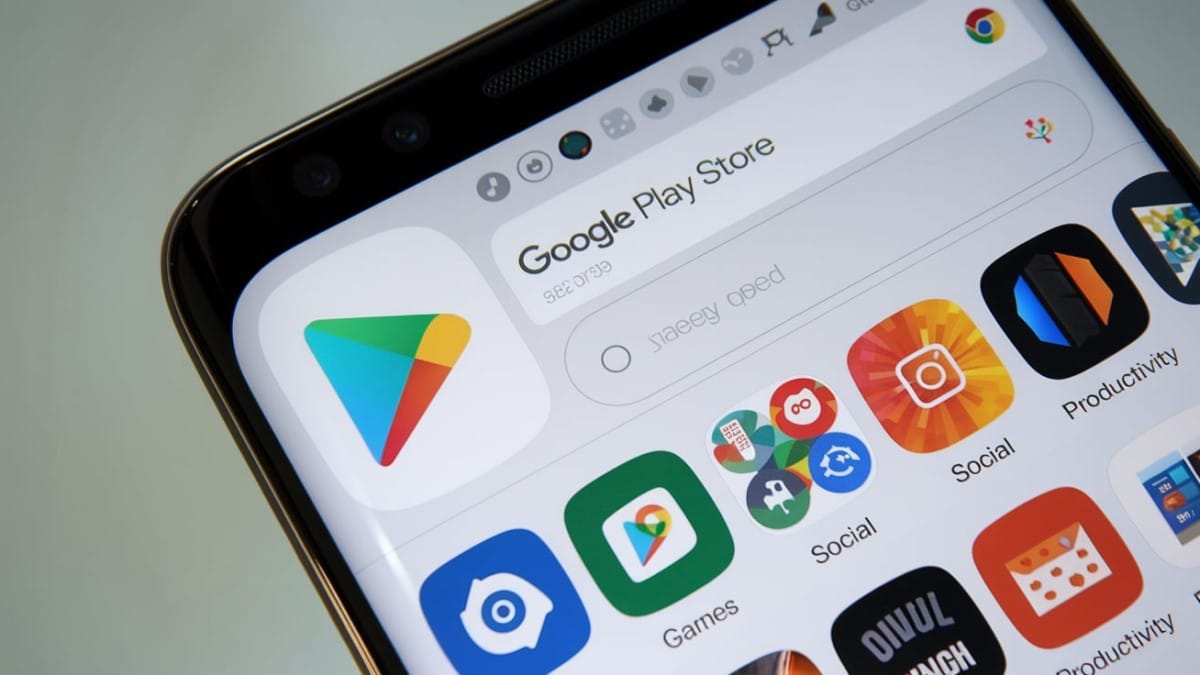Ajouter un appareil à Google Play est une étape essentielle pour profiter pleinement des services Google, notamment pour télécharger des applications, des jeux, ou encore synchroniser ses données.
Que vous ayez un nouveau smartphone, une tablette Android, ou même que vous souhaitiez accéder à Google Play via un autre appareil, ce guide vous accompagne pas à pas.
A retenir :
- Configurer un nouvel appareil Android suffit à l’ajouter automatiquement à Google Play.
- Vous pouvez vérifier et gérer les appareils associés à votre compte Google via les paramètres de votre compte.
- Les appareils non-Android nécessitent des méthodes alternatives pour accéder aux fonctionnalités de Google Play.
Pourquoi ajouter un appareil à Google Play ?
Lier un appareil à votre compte Google Play permet de :
- Télécharger des applications et des jeux depuis le Google Play Store.
- Accéder aux services Google tels que Gmail, YouTube, Google Drive, etc.
- Synchroniser vos données, notamment vos contacts, calendriers et préférences d’application.
- Gérer vos appareils connectés au compte Google depuis une interface centralisée.
Ajouter un appareil Android à Google Play
Lorsque vous configurez un nouvel appareil Android, ce dernier s’associe automatiquement à votre compte Google Play si vous suivez ces étapes :
- Allumez votre appareil Android.
- Suivez les instructions de configuration initiale (choix de la langue, connexion Wi-Fi, etc.).
- Connectez-vous à votre compte Google ou créez-en un nouveau si nécessaire.
- Acceptez les conditions d’utilisation de Google.
- Terminez la configuration, et l’application Play Store apparaîtra sur votre écran d’accueil.
- Ouvrez le Play Store pour télécharger vos premières applications et accéder aux services Google.
« Une fois connecté à votre compte Google, votre appareil est automatiquement ajouté à Google Play, permettant ainsi l’accès à toutes les applications disponibles sur le Play Store. »
Vérifier et gérer vos appareils connectés à Google Play
Pour voir quels appareils sont liés à votre compte Google :
- Via votre compte Google :
- Allez sur myaccount.google.com.
- Rendez-vous dans la section « Sécurité », puis « Vos appareils ».
- Vous verrez tous les appareils connectés, avec des options pour les déconnecter ou les gérer.
- Via l’application Play Store :
- Ouvrez le Play Store sur votre appareil Android.
- Appuyez sur votre photo de profil, puis sélectionnez « Paramètres ».
- Allez dans « À propos » pour obtenir des informations sur l’appareil actuel.
Ajouter un appareil non-Android à Google Play
Si vous utilisez un iPhone, un iPad ou un ordinateur Windows/macOS, vous ne pouvez pas installer directement des applications Android depuis Google Play. Toutefois, voici quelques solutions :
- Utiliser le site web Google Play Store : Accédez à play.google.com pour parcourir et acheter du contenu. Vous pouvez même lancer l’installation d’applications à distance sur vos appareils Android associés.
- Utiliser un émulateur Android : Installez un émulateur comme BlueStacks ou NoxPlayer sur votre ordinateur pour accéder au Google Play Store et utiliser des applications Android.
Comment ajouter un appareil pour les développeurs d’applications
Pour les développeurs qui souhaitent publier leurs applications Android sur le Google Play Store, il faut passer par la Google Play Console :
- Créez un compte développeur sur Google Play Console (frais d’inscription uniques).
- Renseignez une fiche Play Store pour votre application.
- Téléchargez votre fichier APK ou Android App Bundle.
- Configurez les informations de tarification et de distribution.
- Soumettez votre application pour examen par Google.
Tableau récapitulatif : Méthodes d’ajout d’un appareil à Google Play
| Type d’appareil | Méthode pour ajouter à Google Play |
|---|---|
| Smartphone/Tablette Android | Connexion au compte Google lors de la configuration initiale. |
| Ordinateur (Windows/macOS) | Utilisation d’un émulateur Android ou du site play.google.com. |
| Appareils iOS | Accès limité aux services Google via les applications dédiées (Gmail, YouTube, etc.). |
Résolution des problèmes courants
Problème : L’appareil n’apparaît pas dans Google Play
- Assurez-vous que votre appareil est bien connecté au même compte Google.
- Vérifiez que votre appareil dispose d’une version Android compatible avec le Play Store.
- Redémarrez l’appareil ou déconnectez-vous puis reconnectez-vous à votre compte Google.
Problème : Impossible de télécharger des applications
- Videz le cache du Play Store dans Paramètres > Applications > Play Store > Stockage.
- Vérifiez votre connexion internet et vos paramètres de synchronisation.
Témoignages d’utilisateurs
Sophie, 32 ans : « J’ai acheté un nouveau smartphone Android, et en suivant les étapes de configuration, mon appareil a été instantanément ajouté à mon compte Google Play. Simple et efficace ! »
Marc, 28 ans : « J’avais du mal à voir mes appareils connectés à mon compte Google. Grâce aux paramètres de sécurité de mon compte, j’ai pu tout gérer facilement. »
Ajouter un appareil à Google Play est généralement automatique lors de la configuration d’un nouvel appareil Android. Pour les appareils non-Android ou pour vérifier les appareils connectés, Google offre des outils accessibles via votre compte Google ou le Play Store. En suivant ce guide, vous pourrez profiter de toutes les applications, jeux et services Google en quelques clics !
N’hésitez pas à partager vos expériences ou à poser vos questions en commentaire !